對 iOS 17 開發者測試版不滿意?在本教程中,我們將向您展示如何從您的 iPhone 中刪除 iOS 17 開發者測試版並返回使用最新、穩定的非測試版 iOS 16。將 iPad 從 iPadOS 17 開發者測試版降級到 iPadOS 16 的步驟完全相同。
卸載 iOS 17 開發者測試版並安裝 iOS 16 的原因
開發者測試版可能充滿錯誤和故障導致應用程序崩潰、設備發熱、兼容性問題等。您不能在 iOS 測試版上使用某些應用程序,例如銀行應用程序。您不再對開發人員計劃感興趣,並希望返回到標準、穩定、非測試版。
從 iOS 17 遷移到 iOS 16 時,我會丟失數據嗎?
iOS 和 iPadOS 備份不向後兼容。這意味著如果您備份運行 iOS 17 開發者測試版的 iPhone,然後按照以下步驟返回 iOS 16,您將無法在設備設置期間恢復 iOS 17 備份文件。
但是如果你有 iOS 16 的存檔計算機備份文件或 iOS 16 iCloud 備份,你可以在從 iOS 17 開發者測試版降級到 iOS 16 後在你的 iPhone 上恢復它們。
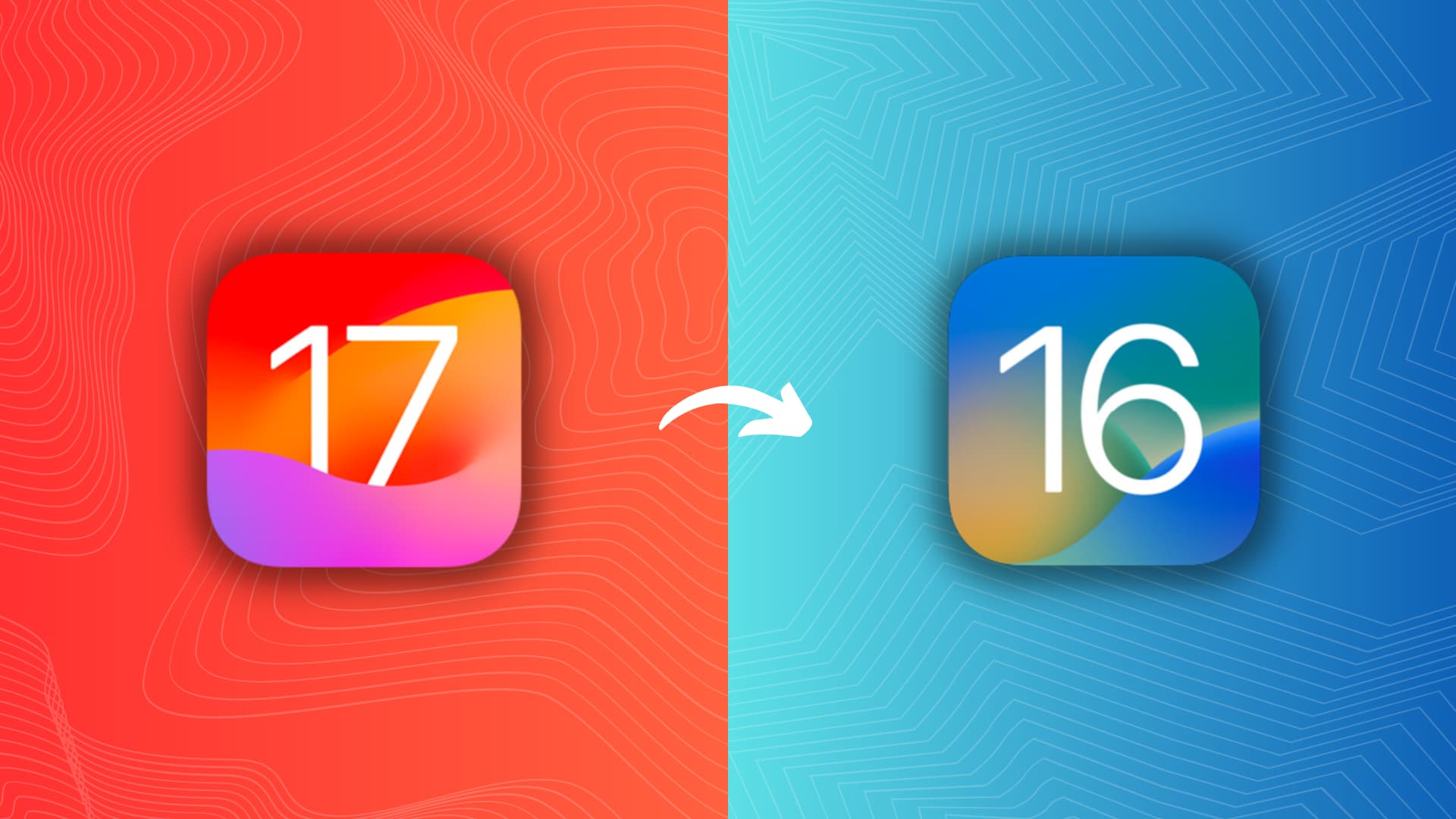
話雖如此,我只要您在 iPhone 上使用 iCloud 或可以手動將新文件傳輸到外部驅動器或計算機,即使您沒有存檔備份,也不要認為您會損失太多。
例如,如果你使用 iCloud 照片或谷歌照片,當你的 iPhone 在 iOS 17 開發者測試版上時你拍攝的新圖像和視頻已經上傳到雲端,並將出現在你的 iOS 16 iPhone 上。 iCloud 通訊錄(或 Google 通訊錄)、提醒事項、iCloud Drive 文件、日曆事件、密碼等也是如此。
您應該確保沒有任何重要文件存儲在本地存儲。例如,如果您在“文件”應用的“我的 iPhone”部分中有重要的 PDF,請將其移動到 iCloud Drive 或 Dropbox,以便將其上傳到雲端。同樣,如果您在 VLC 應用程序中有電影文件,請將它們傳輸到您的計算機。你明白了……
你需要什麼
Mac 或 Windows PC 連接到穩定的互聯網連接以下載巨大的 iOS 17 或 iPadOS 17 文件(大小約 6 GB)。此外,請確保您的 Mac 已更新至最新版本的 macOS。如果您使用的是 Windows PC,請將 iTunes 更新到最新版本。
步驟分解
從 iOS 17 開發者測試版切換到 iOS 16 非測試版包括三個主要步驟:
將您的 iPhone 或 iPad 置於恢復模式。恢復它。重新設置您的 iPhone 或 iPad!
如何在 iPhone 上從 iOS 17 開發者測試版降級到 iOS 16
按照以下步驟刪除 iPhone 操作系統的開發者版本,並轉移到穩定、公開可用的非測試版iOS。從 iPadOS 17 降級到 iPadOS 16 的過程類似,我將使用我的 iPad Pro 來演示以下步驟:
1) 將您的 iPhone 或 iPad 連接到您的使用 USB 數據線的 Mac 或 PC。
2) 在 Mac 上打開 Finder 並在“位置”下選擇您的設備。
在 Windows PC 上,打開 iTunes 並點擊 iPhone 或 iPad 的小圖標。

3) 一旦設備已連接到您的計算機,將其置於恢復模式。我們有一個超級簡單的教程,向您展示如何將所有型號的 iOS 或 iPadOS 設備置於恢復模式。以下是支持 iOS 17 和 iPadOS 17 的 iPhone 和 iPad 的快速回顧:
iPhone:
按提高音量 按鈕并快速鬆開。按下降低音量 按鈕,然後快速鬆開。立即按住側面電源按鈕,直到您看到黑色的恢復模式屏幕,其中一根電纜指向 MacBook。
所有 iPhone 和 iPad 的注意事項:即使看到 Apple 標誌也不要停止按下按鈕。只有在進入恢復模式屏幕時才停止按下。
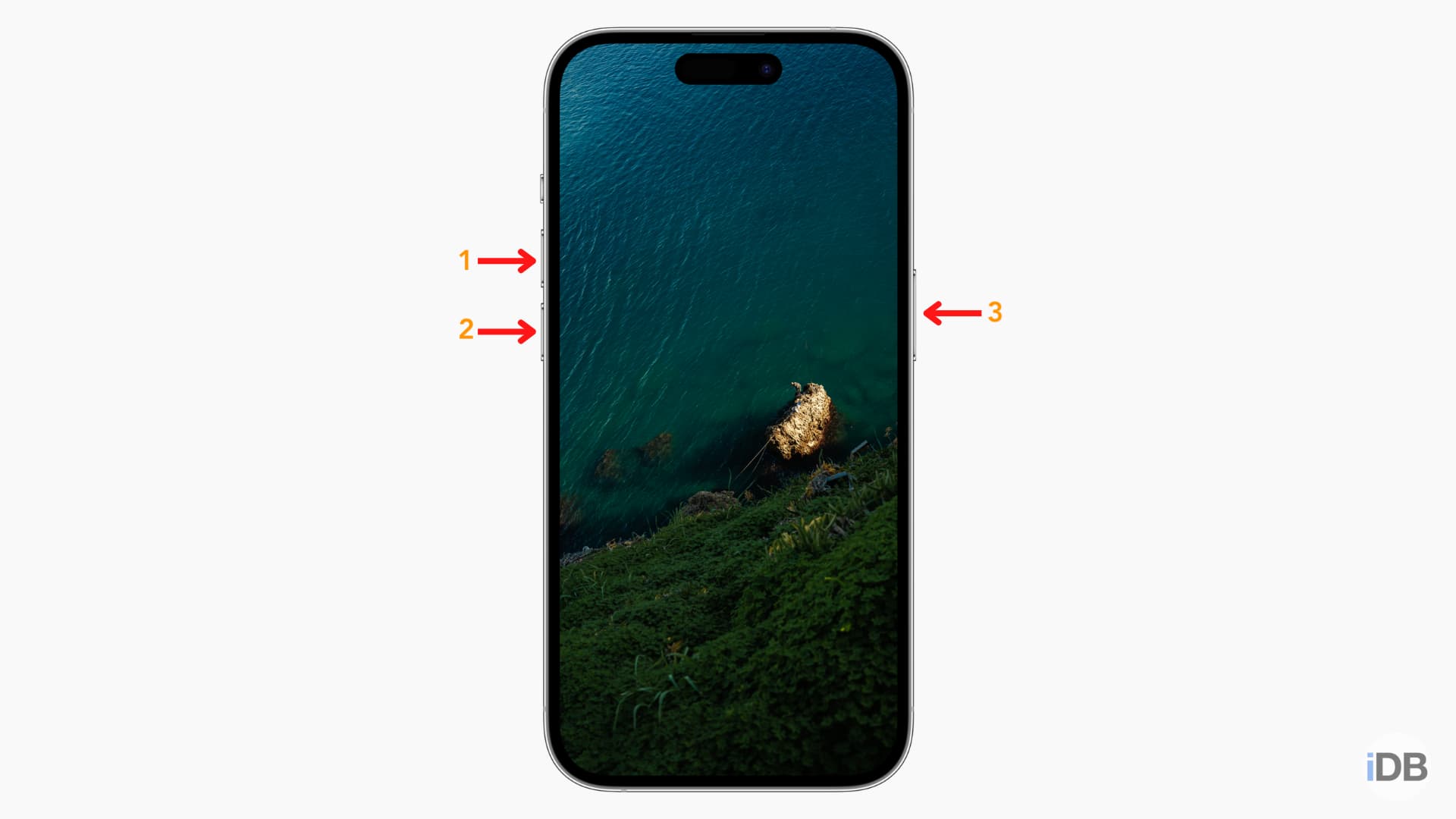
沒有主屏幕按鈕的 iPad:
按下最靠近頂部電源按鈕的音量按鈕,然後鬆開它。按下距離頂部電源按鈕最遠的音量按鈕,然後鬆開。現在,按住頂部電源按鈕,直到看到恢復模式屏幕。 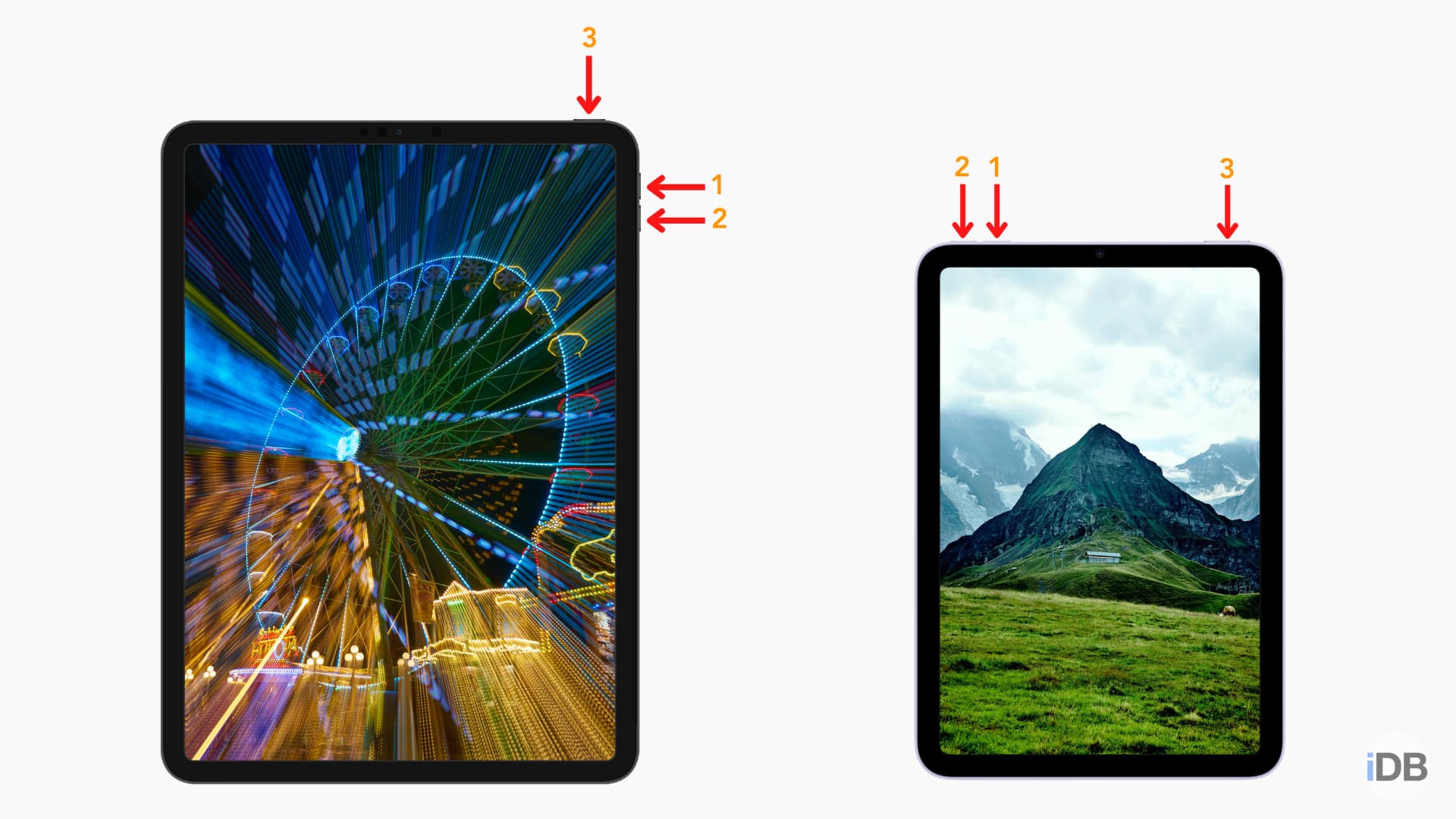
帶主屏幕按鈕的 iPad:
同時按住頂部電源按鈕和主屏幕按鈕並持續按住它們,直到您越過 Apple 標誌並到達恢復模式屏幕。 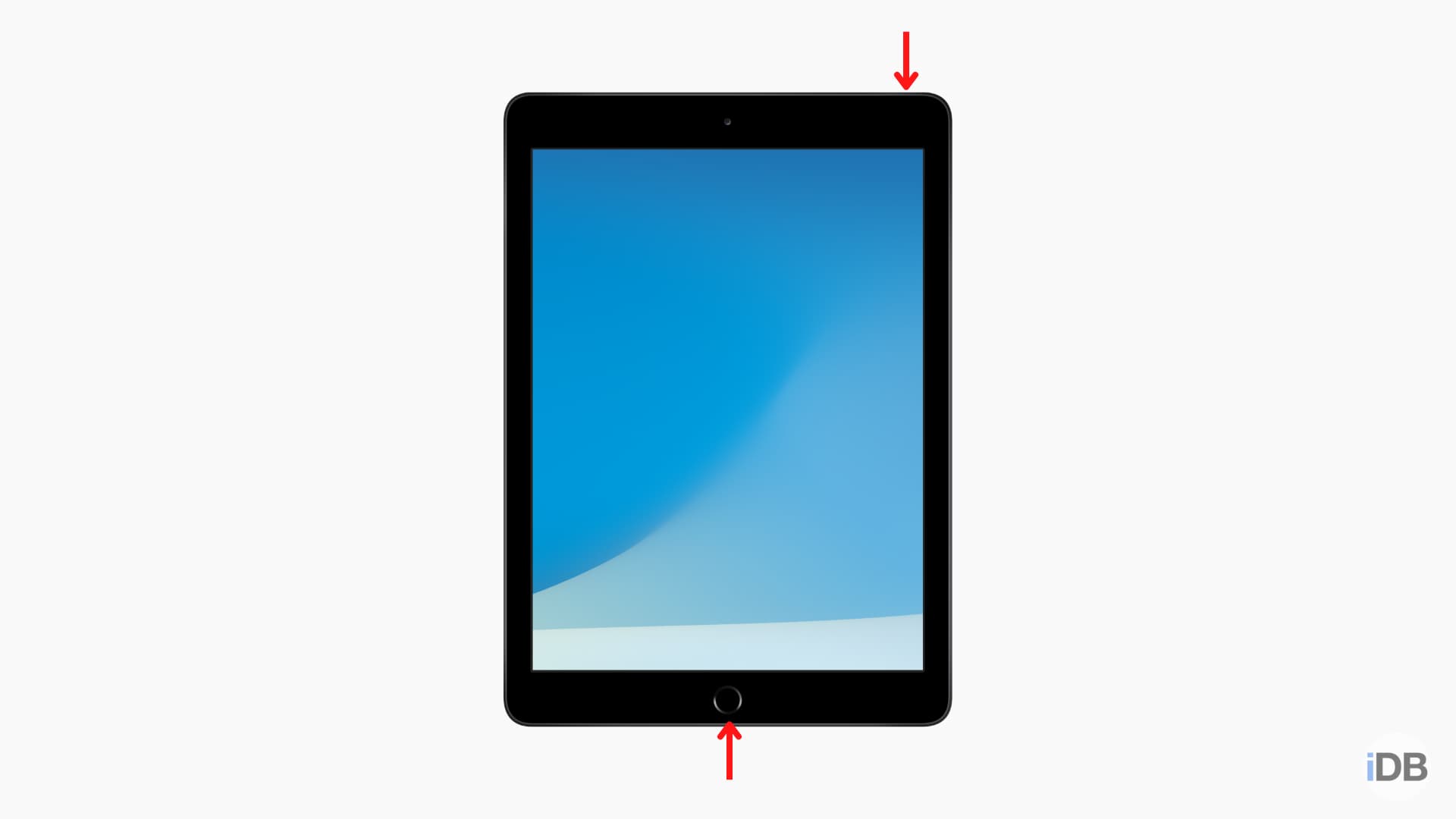
4) 當您的 iPhone 或 iPad 成功進入恢復模式時:
您可能會看到一個彈出窗口,提示“允許配件連接?”點擊允許。  重要的是您的 Mac 或 PC 上會出現另一個彈出窗口,提示“iPhone/iPad 出現問題,需要更新或恢復。 ”點擊恢復。
重要的是您的 Mac 或 PC 上會出現另一個彈出窗口,提示“iPhone/iPad 出現問題,需要更新或恢復。 ”點擊恢復。 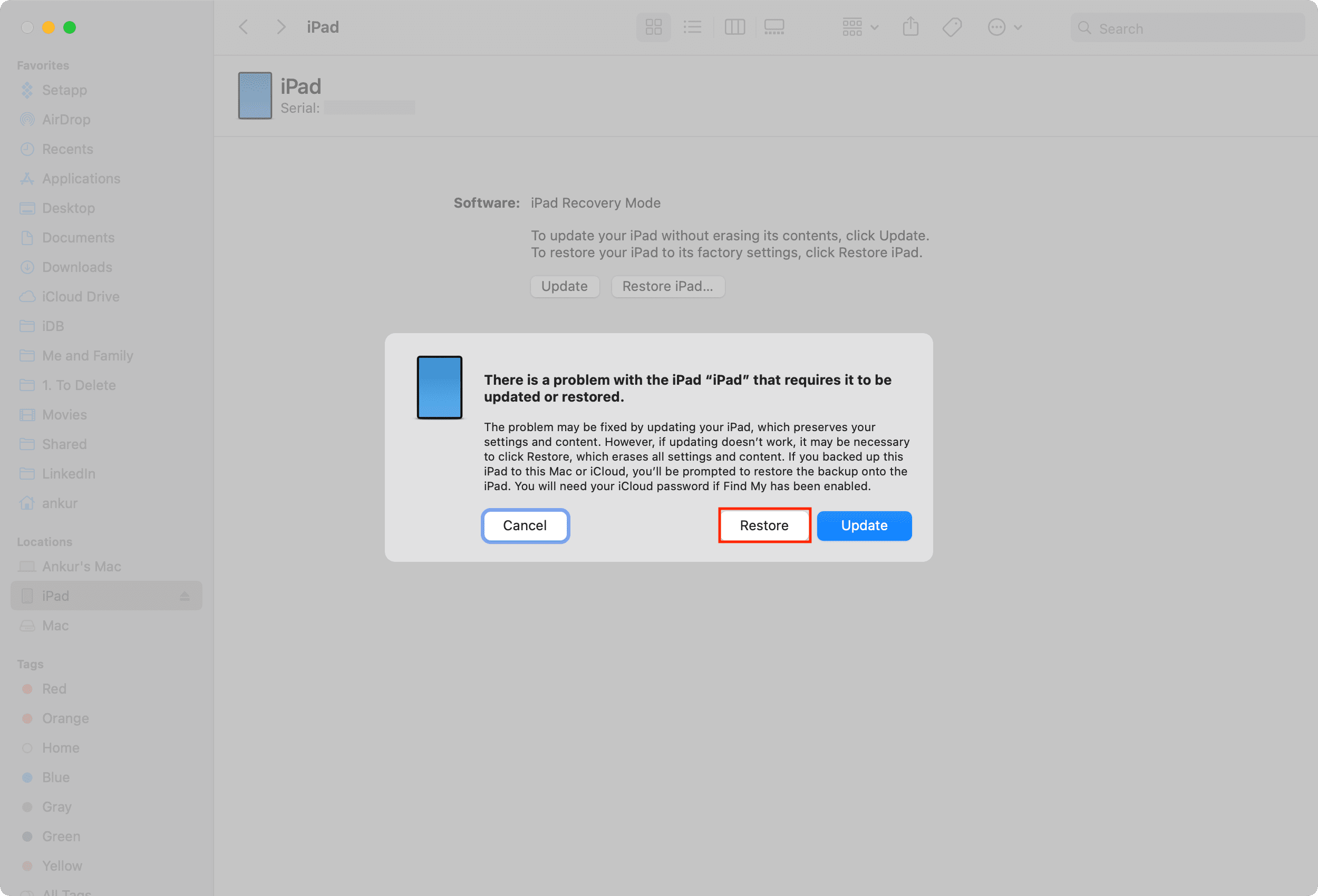
5) 單擊恢復和更新。
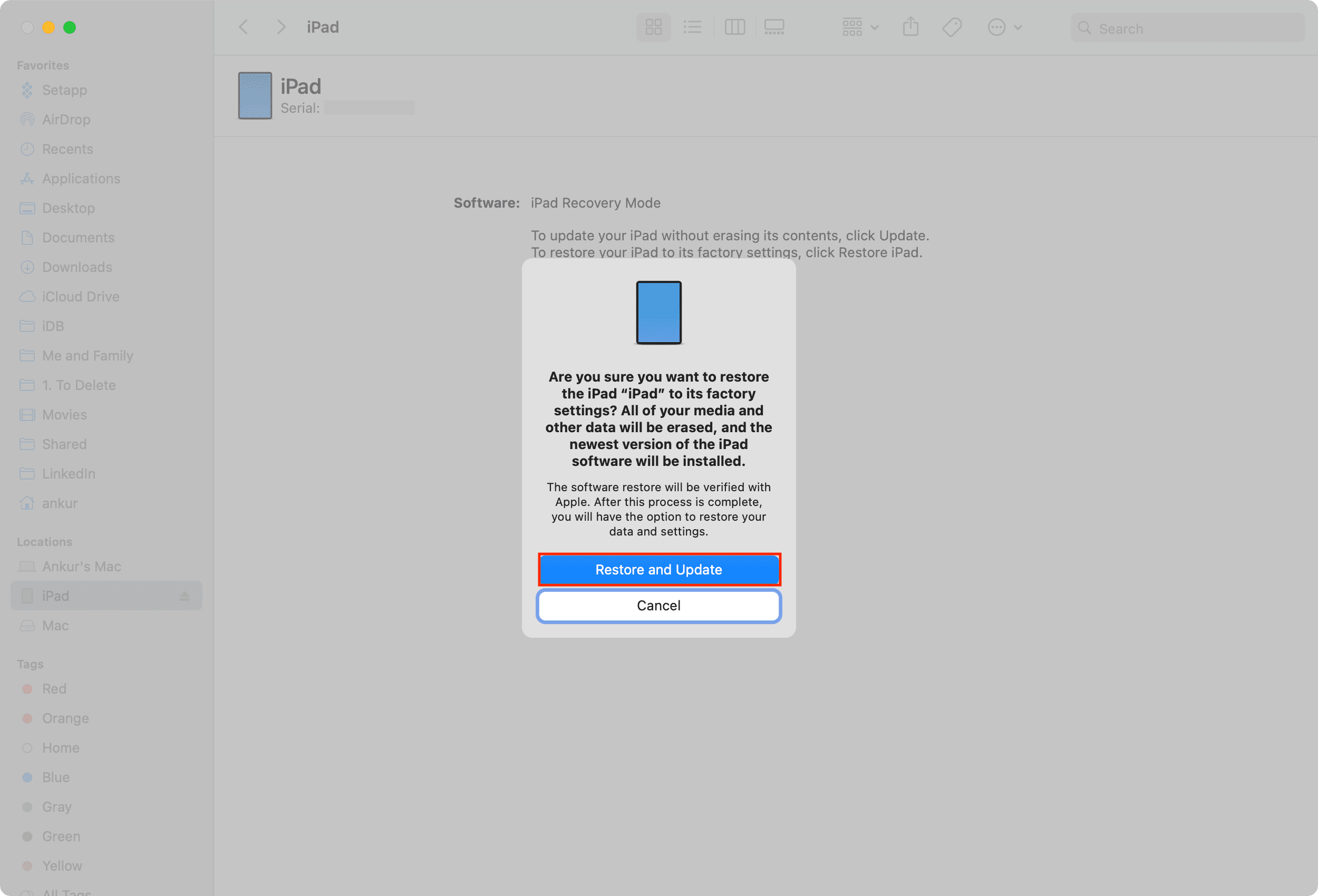
6) 按照屏幕上的簡單操作提示。它們應該包括單擊下一步 和同意。
7) 在此之後,Finder 或 iTunes 將開始下載最新的非-適用於您設備的 iOS 或 iPadOS 測試版。在撰寫本文時,它應該是 iOS 16.5 或 iPadOS 16.5。
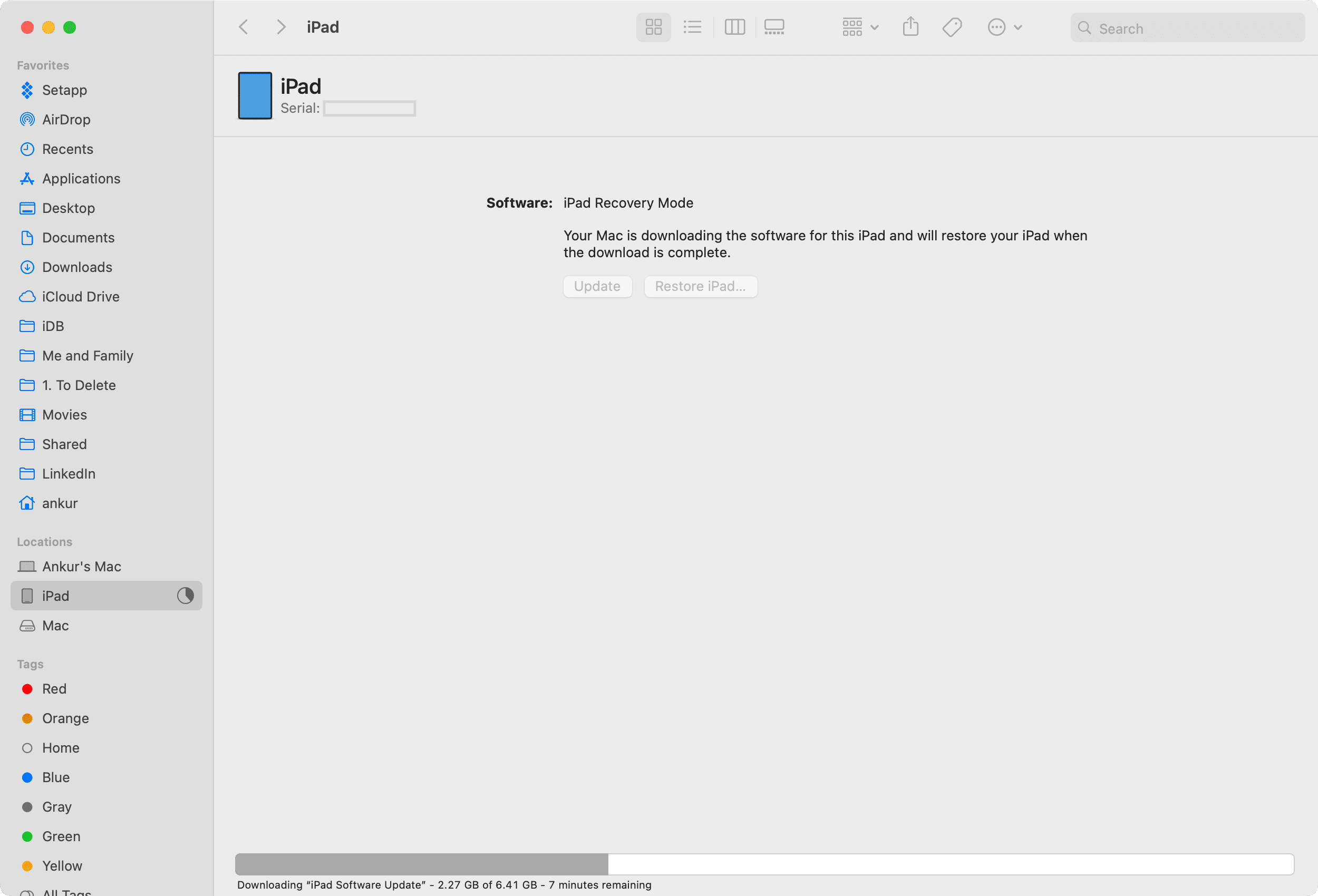
根據您的網速,下載需要一段時間。您無需執行任何操作,下載完成後,Finder 或 iTunes 將自動:
提取軟件 準備 iPhone 或 iPad 以進行恢復 恢復 iPhone 或 iPad 軟件 驗證 iPhone 或 iPad 軟件 恢復 iPhone 或 iPad 固件
當所有這些都完成後,你會看到一個彈出窗口說,“你的 iPhone/iPad 已經恢復到出廠設置,正在重啟。請保持您的 iPhone/iPad 處於連接狀態。重啟後會出現在側邊欄。”點擊確定。
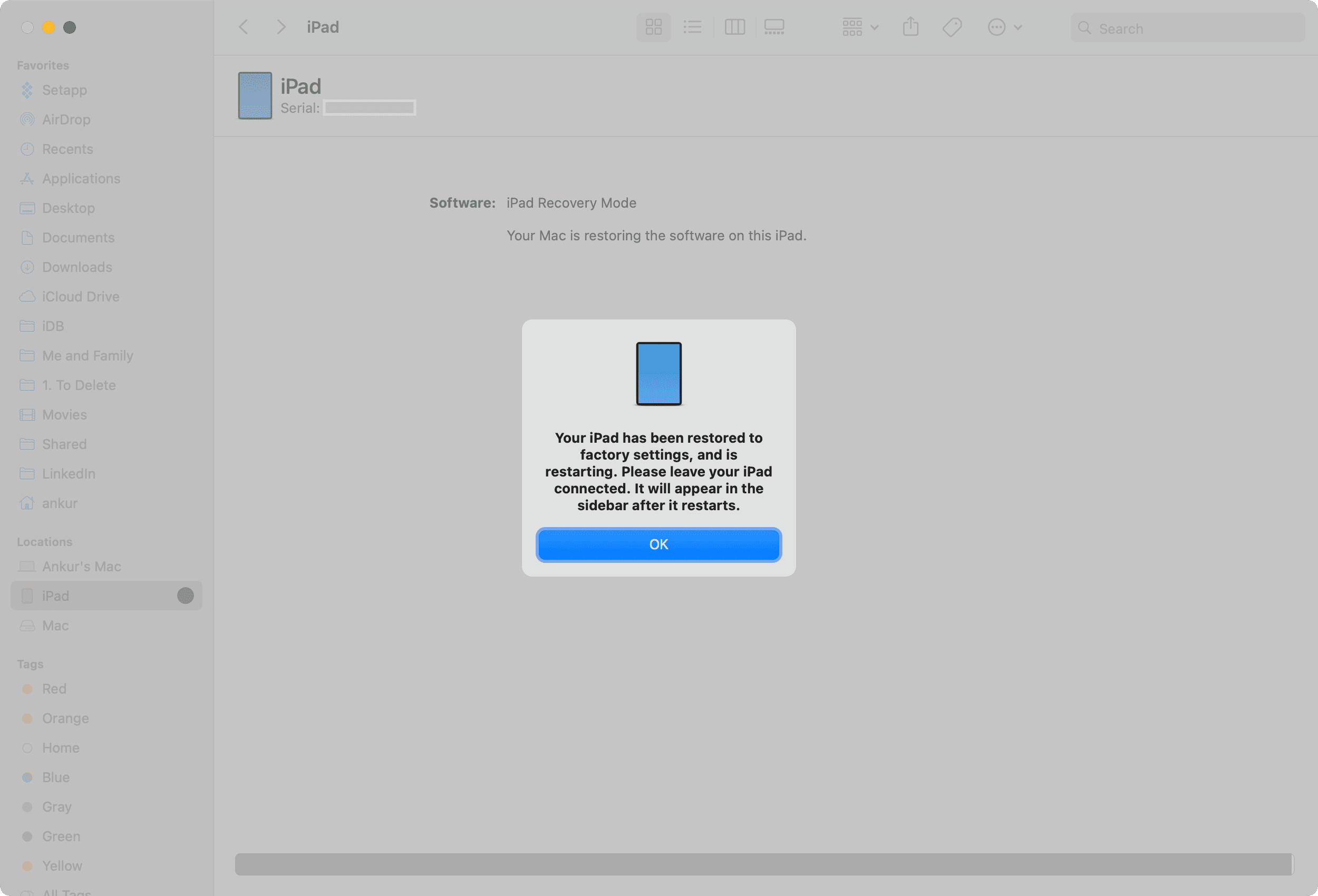
您的設備現在將重啟,您將看到激活鎖屏幕顯示“iPhone/iPad 已鎖定所有者。”
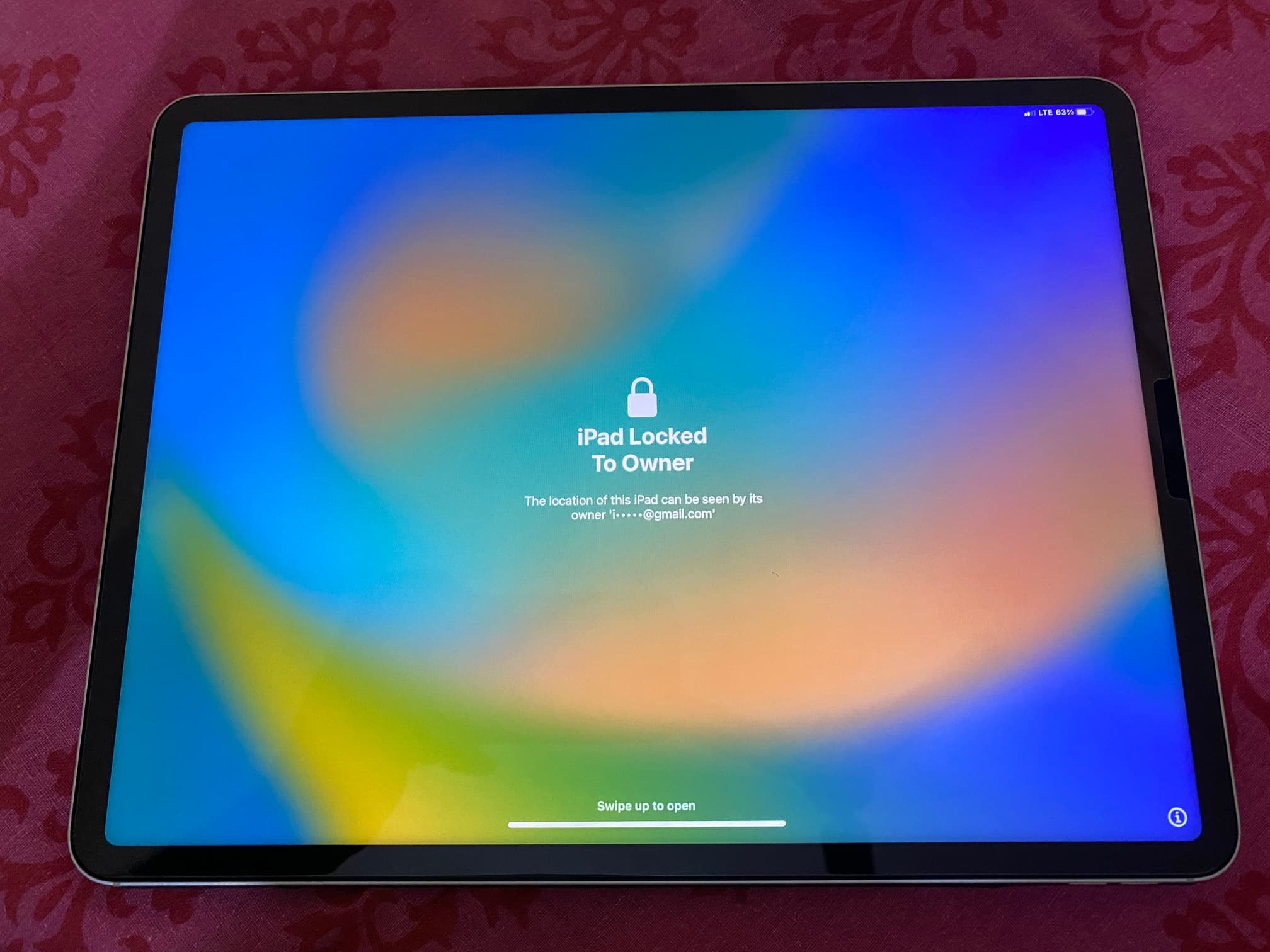 恢復/擦除 iPad 上的激活鎖。
恢復/擦除 iPad 上的激活鎖。
8) 向上滑動並完成標准設備設置過程。您必須在隨後的屏幕上輸入您的 Apple ID 及其正確的密碼才能刪除激活鎖。您還可以通過在計算機上輸入您的憑據來繞過連接的 iPhone 或 iPad 的激活鎖。
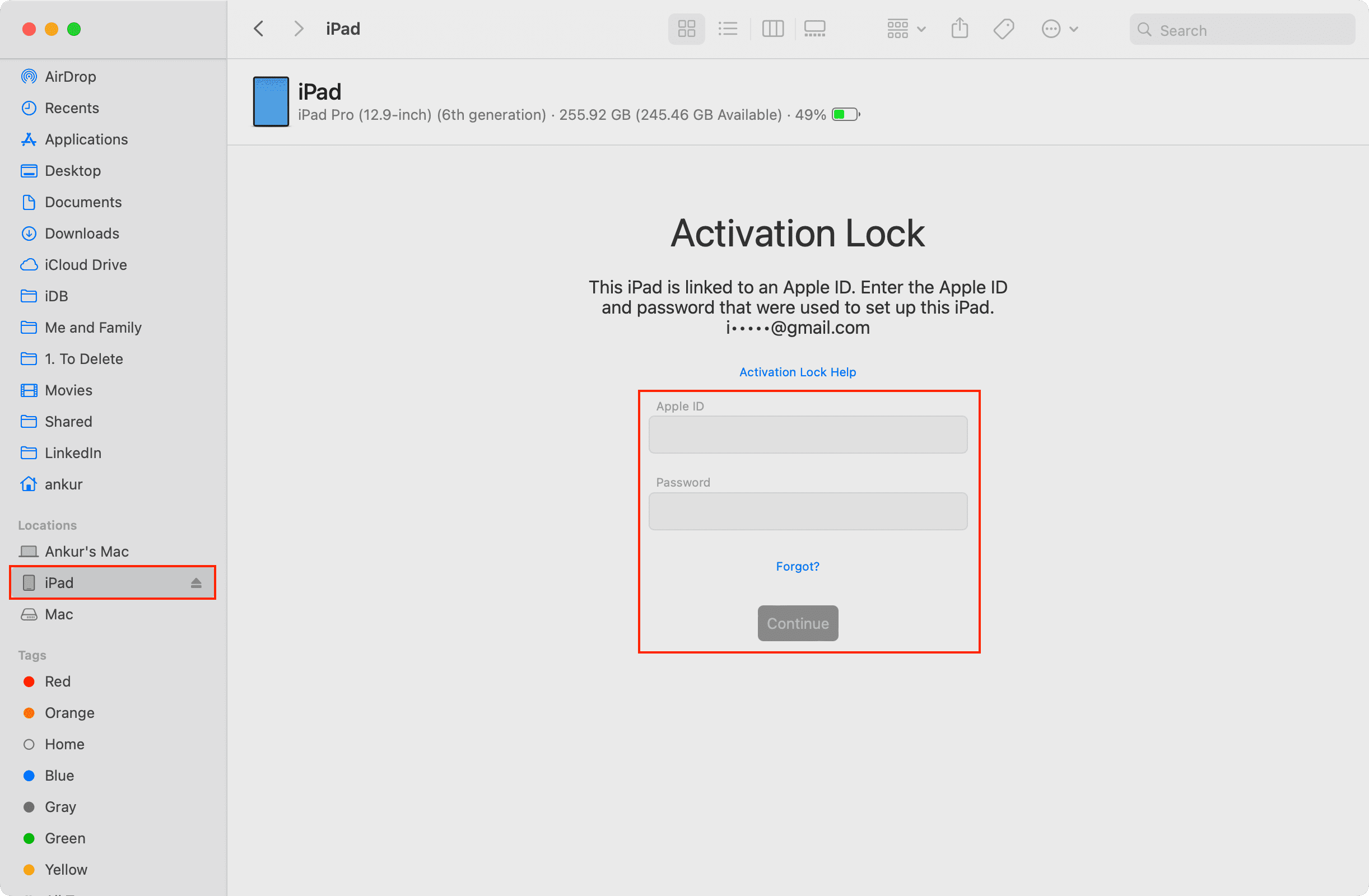
您的 iPhone 或 iPad 現在已成功從 iOS 17 或 iPadOS 17 開發者測試版降級到標準 iOS 16 或 iPadOS 16。
相關內容:我在設置新 iPhone 時經常做的 30 多件事
從 Beta 計劃中取消註冊您的 iPhone 或 iPad
在運行 iOS 16.4 或更高版本的設備上按照以下步驟停止獲取未來的開發者測試版更新:
打開設置並轉到常規 > 軟件更新。點按Beta 更新,然後在下一個屏幕中選擇關閉。現在點按<返回 或退出“設置”應用。 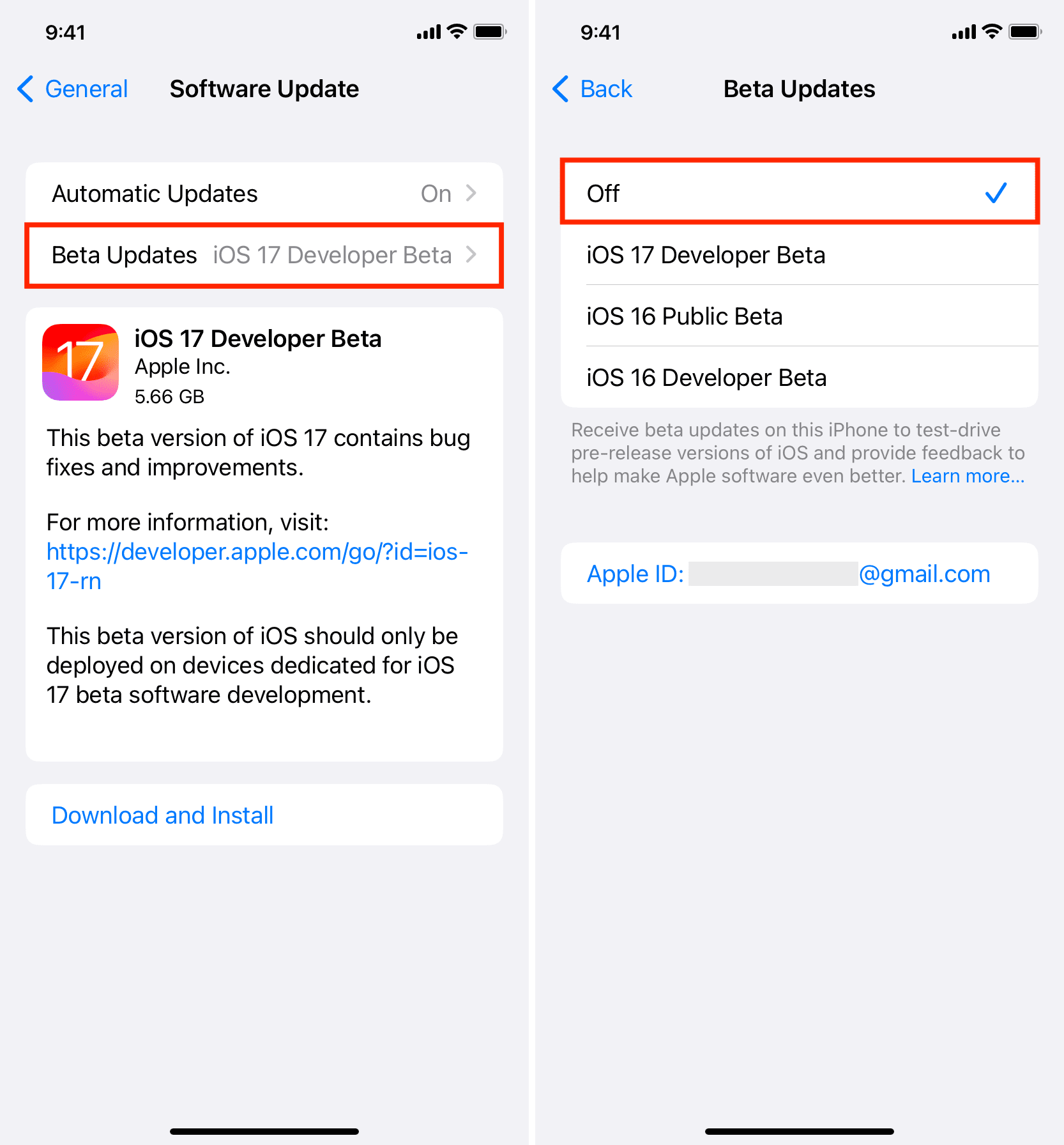
我什麼時候可以獲得 iOS 17 或 iPadOS 17?
既然您已經將設備從開發者測試版降級到標準版,並且還取消了未來測試版更新的註冊,您將獲得 iOS 17 或 iPadOS 17 對所有人公開時。它很可能會在 2023 年 9 月與 iPhone 15 一起發布。
在那之前,您可以使用這些新壁紙為您的 iOS 16 設備增添趣味:
